H.264:stä on tullut videoiden pakkauksen kultastandardi, jota käytetään kaikkialla älypuhelintallennuksesta ammattimaiseen videonmuokkaukseen. Se pienentää tiedostokokoa merkittävästi säilyttäen samalla korkean kuvanlaadun, mikä tekee siitä ihanteellisen videoiden suoratoistoon, jakamiseen ja digitaalisen sisällön tallennukseen. Mutta entä jos haluat katsoa näitä videoita perinteisellä DVD-soittimella tai jakaa ne muiden kanssa fyysisessä muodossa?
Useimmat DVD-soittimet eivät kuitenkaan pysty lukemaan H.264-tiedostoja natiivisti ja vaativat MPEG-2-formaatin, mikä tarkoittaa, että sinun on polta H.264 DVD-levylleTämä opas auttaa sinua helposti muuntamaan H.264-tiedostot DVD-levyiksi, joita voidaan toistaa sujuvasti.
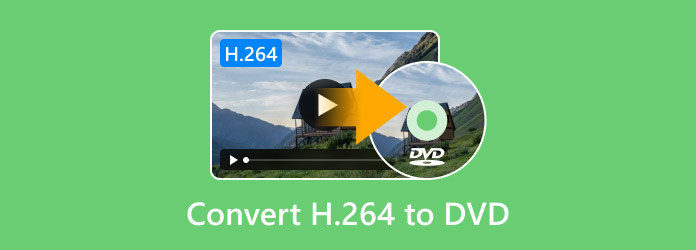
- Osa 1. Oikean DVD-levyjen teko-ohjelmiston valitseminen
- Osa 2. Vaiheittainen opas H.264:n muuntamiseksi toistettavaksi DVD:ksi
- Osa 3. Vinkkejä videon laadun säilyttämiseen
- Osa 4. Usein kysytyt kysymykset
Osa 1. Oikean DVD-tuotanto-ohjelmiston valitseminen
Ensimmäinen vaihe H.264-muotoisen DVD-levyn polttamisessa on valita ohjelmisto, joka pystyy käsittelemään sekä formaatin muuntamisen (H.264-muodon muuntaminen MPEG-2-muotoon) että sisällöntuotantotoiminnot, kuten DVD-standardien mukaisten valikoiden, lukujen ja rakenteiden luomisen. Kaikissa DVD-polttotyökaluissa ei ole sisällöntuotantotoimintoja, joten on tärkeää olla selkeä valintaperusteistasi.
DVD-levyjen valmistusohjelmiston valinnan avainkohdat
Jotta lopullinen DVD-levy toistuu oikein ja täyttää tarpeesi, sinun tulee priorisoida ohjelmistoja, joilla on seuraavat keskeiset ominaisuudet:
Mahdollisuus muuntaa H.264 MPEG-2:ksi: Tämä on olennainen ominaisuus. DVD-soittimet käyttävät MPEG-2-muotoa videoiden toistamiseen, joten DVD-poltto-ohjelmiston on kyettävä muuntamaan H.264-tiedostot automaattisesti tähän muotoon ilman, että koodekkeja tarvitsee ladata manuaalisesti.
DVD-valikon luontiominaisuudet: DVD-valikon tekeminen on valinnainen, mutta käyttäjien erittäin toivoma. Valikot tekevät DVD-levyistä käyttäjäystävällisempiä, koska niiden avulla voit valita videoita, siirtyä tiettyihin lukuihin tai säätää ääntä.
Lukumerkinnän tuki: Kappaletoiminto antaa katsojille mahdollisuuden siirtyä videon tiettyihin osiin. Ohjelmiston tulisi tukea manuaalista tagien lisäämistä tai automaattista tagien luomista asetetuin aikavälein.
Tuki erilaisille ääniraidoille ja tekstityksille: Varmista, että ohjelmisto pystyy muuntamaan H.264-tiedostojen äänen yhteensopiviin formaatteihin, kuten AC3 ja MP2. Samalla ohjelmiston tulisi tukea myös tekstitystiedostojen lisäämistä esteettömyyden parantamiseksi.
Ohjelmistotyypit (yleiset luokat)
DVD-kirjoitustyökalut jaetaan pääasiassa kolmeen luokkaan, joista jokainen sopii käyttäjille, joilla on eri taitotasot ja budjetit.
Käyttäjäystävällinen kuluttajaohjelmisto: Suunniteltu erityisesti aloittelijoille, keskittyen helppokäyttöisyyteen monimutkaisten säätimien sijaan. Sisältää tyypillisesti valmiita malleja, yhden napsautuksen koodausta ja ohjattuja työnkulkuja. Useimmat ovat maksullisia ohjelmistoja, mutta saatavilla on ilmaisia kokeiluversioita.
Edistyneemmät/ammattimaiset työkalut: Sopii käyttäjille, jotka tarvitsevat kattavaa hallintaa yksityiskohtiin (kuten mukautettuun valikoiden suunnitteluun, bittinopeuden säätöön tai moniraita-asetuksiin). Näillä työkaluilla on jyrkkä oppimiskäyrä, mutta ne voivat tarjota korkealaatuista tuotosta projekteille, kuten lyhytelokuville tai kaupalliselle sisällölle.
Ilmaiset/avoimen lähdekoodin vaihtoehdot: Nämä työkalut ovat kustannustehokkaita, mutta vaativat jonkin verran teknistä tietämystä. Monista niistä puuttuu sisäänrakennettuja koodekkeja tai niiden valikkotoiminnot ovat rajalliset.
Useimmille käyttäjille, erityisesti niille, jotka eivät ole aiemmin muuntaneet H.264-muotoa DVD-muotoon, käyttäjäystävällinen kuluttajaohjelmisto on paras valinta. Se yhdistää helppokäyttöisyyden tehokkaaseen toiminnallisuuteen, mikä poistaa manuaalisten koodekkiasetusten ja monimutkaisten työnkulkujen tarpeen.
Osa 2. Vaiheittainen opas H.264-tiedoston muuntamiseen toistettavaksi DVD-levyksi
Yksi parhaista ohjelmista H.264-tiedostojen polttamiseen DVD:lle on Blu-ray Master. DVD Creator, joka tunnetaan helppokäyttöisyydestään, nopeudestaan ja yhteensopivuudestaan. Se pystyy automaattisesti koodaamaan H.264-muotoon MPEG-2-muotoon ja polttamaan sen DVD:lle. Ja se tukee yleisimpiä DVD-lähtömuotoja, mukaan lukien DVD-levyjä (DVD-5, DVD-9, DVD-R, DVD+R, DVD-RW, DVD+RW jne.), DVD-kansioita ja ISO-kuvatiedostoja.
Lisäksi se mahdollistaa H.264-koodattujen videotiedostojen, kuten MP4-, MOV- ja MKV-tiedostojen, suoran tuonnin ilman manuaalista transkoodausta. Voit myös muokata H.264-videoitasi leikkaamalla, kiertämällä, rajaamalla, lisäämällä suodattimia, tehosteita, vesileimoja, tekstityksiä jne. Lisäksi se tarjoaa erilaisia DVD-valikoita, kuten häät, matkat, perhe ja paljon muuta.
Tässä ovat yksityiskohtaiset ohjeet DVD-levyjen tekemiseen H.264-videoista:
Vaihe 1.Valmistelut
Ennen kuin aloitat, varmista, että sinulla on seuraavat asiat valmiina:
• Videotiedostot: Sijoita kaikki H.264-tiedostot (yleensä MP4-, MKV- tai AVI-säiliöissä) yhteen kansioon ja testaa tiedostot soittimella varmistaaksesi, etteivät ne ole vahingoittuneet.
• Tyhjä DVD-levy: DVD-R ja DVD+R ovat parhaita vaihtoehtoja, ja ne ovat yhteensopivia useimpien DVD-soittimien kanssa. Voit käyttää myös uudelleenkirjoitettavia levyjä, kuten DVD-RW- ja DVD+RW-levyjä.
Huomautus: Jotkut vanhemmat DVD-soittimet eivät välttämättä tunnista uudelleenkirjoitettavia levyjä.
• Laitteisto: Tietokone, jossa on sisäänrakennettu DVD-asema. Useimmissa nykyaikaisissa kannettavissa tietokoneissa ei ole sisäänrakennettua DVD-asemaa, joten saatat tarvita ulkoisen aseman.
• Ohjelmisto: Lataa ja asenna DVD Creator Windows- tai Mac-järjestelmääsi. Varmista, että käytössäsi on uusin versio yhteensopivuusongelmien välttämiseksi.
Ilmainen lataus
Windowsille
Suojattu lataus
Ilmainen lataus
macOS:lle
Suojattu lataus
Vaihe 2.Tuo H.264-videoita
Käynnistä ohjelmisto ja napsauta DVD-levy -painiketta tulostusmuodoksi. Lataa sitten H.264-videotiedostosi napsauttamalla Lisää mediatiedostoja -painiketta.
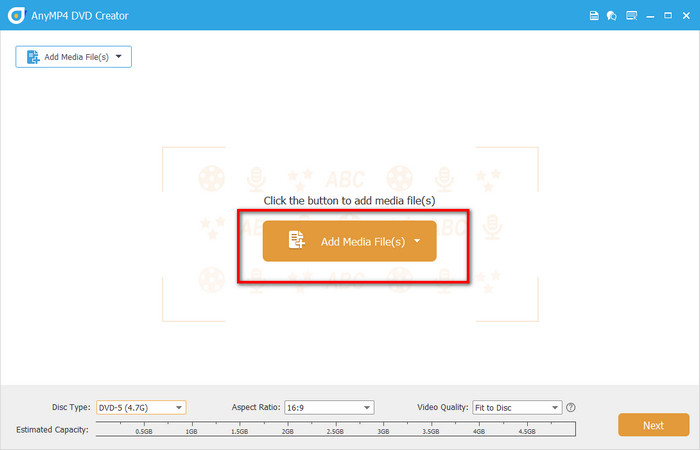
Vaihe 3.Muokkaa videotiedostoja (valinnainen)
Klikkaa Sähkötyökalut -painiketta avataksesi oikeanpuoleisen video- ja lukutyökalupaneelin, jossa voit leikata, kiertää ja rajata videoitasi sekä lisätä tehosteita, suodattimia, vesileimoja, ääniraitoja ja tekstityksiä.
Sen avulla voit myös yhdistää lukuja, jakaa lukuja ja säätää pikkukuvien asetuksia. Napsauta sen jälkeen Seuraava -painiketta jatkaaksesi.
Huomautus: Alapalkissa on joitakin levytyypin, kuvasuhteen ja videonlaadun asetuksia, joita voi säätää tarpeidesi mukaan.
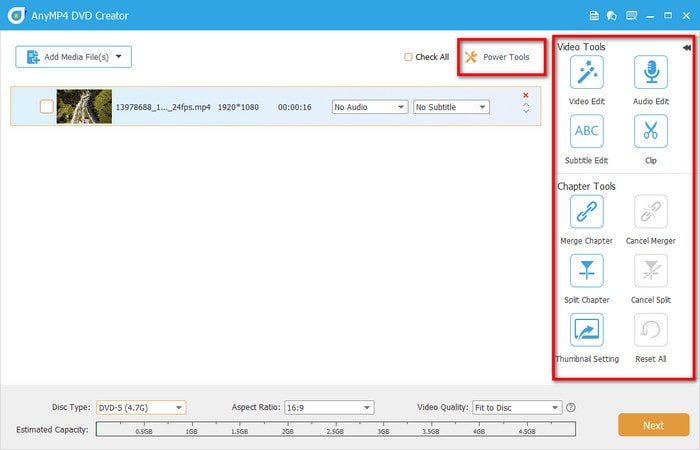
Vaihe 4.DVD-valikon asetukset
Seuraavassa käyttöliittymässä oikealla Valikkomalli -välilehdellä voit valita DVD:llesi sopivan valikon, kuten häät, loma, perhe, matka ja paljon muuta.
Lisäksi voit lisätä taustamusiikkia, vaihtaa taustaa ja lisätä avauselokuvan.
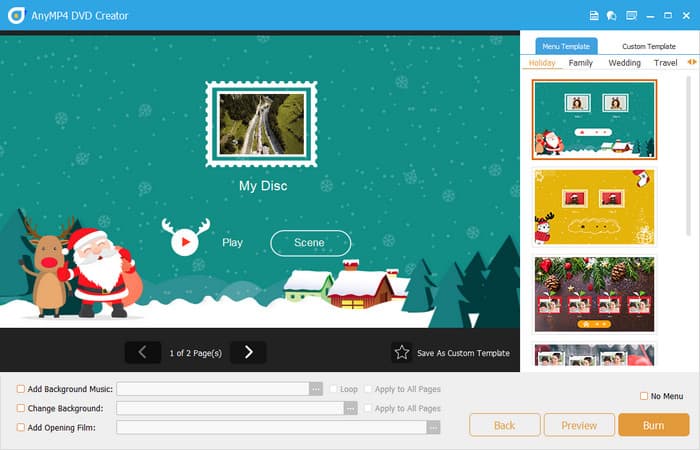
Vaihe 5.Aloita polttaminen
Klikkaa Esikatselu -painiketta nähdäksesi DVD-valikon ja H.264-videoiden vaikutuksen. Napsauta sitten Polttaa -painiketta valitaksesi kohteen, polttomoottorin, TV-standardin ja toistotilan. Lopuksi napsauta alkaa -painiketta aloittaaksesi H.264-levyjen polttamisen DVD-levyille.
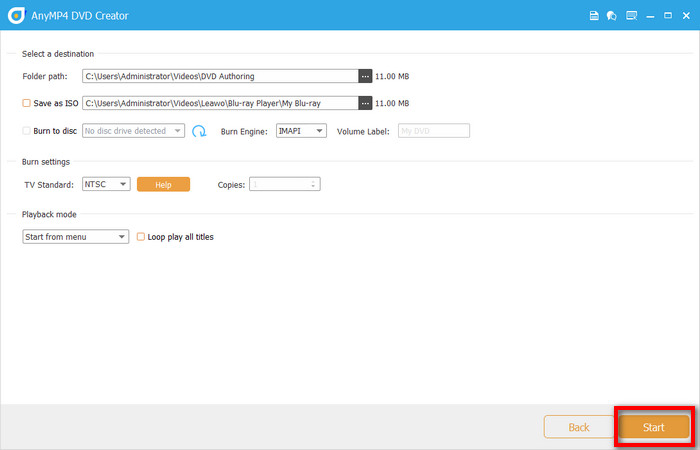
Yllä oleva on täydellinen prosessi H.264-muotoisen tiedoston polttamiseksi toistettavaksi DVD-levylle Blu-ray Master -ohjelman valitsemalla DVD Creatorilla. Tämä ohjelmisto yksinkertaistaa toimintaa ja saavuttaa tehokkaan ja korkealaatuisen polton. Se muuntaa H.264-tiedostot MPEG-2-muotoon automaattisesti ilman manuaalista koodekin konfigurointia ja tarjoaa samalla käytännöllisiä ominaisuuksia, kuten valikoiden suunnittelun, lukujen lisäämisen ja tekstitysten mukauttamisen, jotka tasapainottavat helppokäyttöisyyden ja yksilölliset tarpeet.
Osa 3. Vinkkejä videon laadun säilyttämiseen
Videonlaadun säilyttäminen DVD-levyjä poltettaessa on ratkaisevan tärkeää, erityisesti työskenneltäessä tehokkaiden koodekkien, kuten H.264:n, kanssa. Näin varmistat, että lopullinen levysi näyttää mahdollisimman terävältä ja sulavalta:
• Käytä korkealaatuisia lähdetiedostoja: Me kaikki tiedämme, että poltetun DVD-levyn laatu ei voi ylittää alkuperäisen H.264-tiedoston laatua. Siksi parhaan tuloksen saavuttamiseksi käytä 720p- tai 1080p-H.264-tiedostoja aina kun mahdollista ja vältä saman tiedoston koodaamista useita kertoja.
• Vältä liiallista puristusta: Pakkaus on välttämätön vaihe videoiden tallentamisessa DVD-levyille, mutta liiallinen pakkaus voi aiheuttaa värien vääristymiä.
• Säädä bittinopeusasetuksia huolellisesti: Bittinopeus vaikuttaa suoraan videon laatuun ja tiedostokokoon. 4–6 Mbps on ihanteellinen normaalille laadulle ja 6–8 Mbps korkealle laadulle. Huomautus: Vältä muuttuvia bittinopeusasetuksia, jotka laskevat liian alas, sillä ne voivat aiheuttaa laadun vaihteluita toiston aikana.
Osa 4. UKK
-
Voinko polttaa H.264-tiedostoja suoraan DVD:lle muuntamatta niitä?
Ei. Tavalliset DVD-levyt vaativat MPEG-2-formaatin ollakseen yhteensopivia erillisten soittimien kanssa. Useimmat DVD-levyjen luontityökalut muuntavat/koodaavat H.264-formaatin automaattisesti MPEG-2-muotoon polton aikana.
-
Heikentääkö H.264-tiedostojen muuntaminen DVD-muotoon videon laatua?
Jonkin verran kuvanmenetystä on väistämätöntä formaatin muuntamisen ja pakkauksen vuoksi. Kuitenkin korkean bittinopeuden omaavien lähdetiedostojen, DVD-9-levyjen ja optimoitujen asetusten käyttäminen voi säilyttää visuaalisen tarkkuuden merkittävästi.
-
Onko Blu-ray parempi H.264-laadun säilyttämisen kannalta?
Ehdottomasti. Blu-ray tukee natiivisti H.264-muotoa ja tarjoaa paljon suuremman tallennuskapasiteetin (yli 25 Gt kerrosta kohden), joten se on ihanteellinen HD-sisällölle. Jos yleisölläsi on Blu-ray-soittimet, muuntaminen H.264 Blu-raylle on harkitsemisen arvoinen.
Johtopäätös
Yllä olevan konkreettisen oppaan perusteella sinun on hallittava paras tapa polta H.264 DVD-levylleKun sinun täytyy polttaa korkealaatuinen H.264-video DVD:lle, Blu-ray Masterin valitsema DVD Creator on ehdottoman tehokas työkalu, joka toimii hyvin helppokäyttöisyytensä ja tehokkaiden ominaisuuksiensa ansiosta. Lataa se ja ota tämä työnkulku käyttöön!
Lisää Blu-ray Masterilta
Digitaalinen DVD:lle

